Word 2016 (Bahasa Indonesia) -
Memeriksa Pengejaan dan Grammer

Word 2016 (Bahasa Indonesia)
Memeriksa Pengejaan dan Grammer


/en/tr_id-word-2016/grafik/content/
Khawatir akan membuat kesalahan ketika Anda mengetik? Jangan! Word menyediakan beberapa fitur pemeriksaan, termasuk alat untuk Ejaan dan Grammar, yang dapat membantu Anda menghasilkan dokumen yang profesional, dan bebas dari kesalahan.
Opsional: Unduhlah dokumen praktek kita.
Tonton video di bawah ini untuk mempelajari lebih lanjut tentang menggunakan alat Spelling dan Grammar.
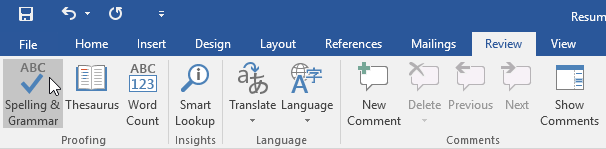
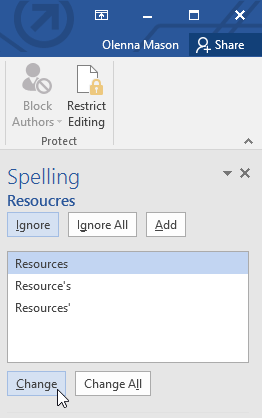
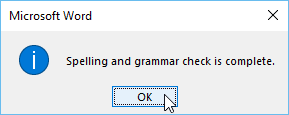
Jika tidak ada saran yang diberikan, Anda dapat secara manual mengetik ejaan yang benar dalam dokumen Anda.
Ejaan dan tata bahasa tidak selalu benar. Terutama dengan tata bahasa, ada banyak kesalahan yang tidak dapat dilihat Word. Ada juga saat-saat ejaan dan tata bahasa akan mengatakan kesalahan padahal tidak. Hal ini sering terjadi pada nama dan kata benda lainnya, yang mungkin tidak ada dalam kamus.
Jika Word menyatakan sesuatu kesalahan, Anda dapat memilih untuk tidak mengubahnya. Tergantung pada apakah itu ejaan atau kesalahan tata bahasa, Anda dapat memilih dari beberapa pilihan.
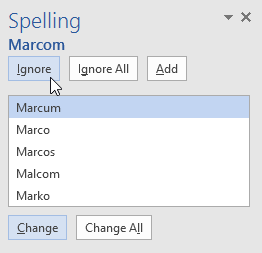
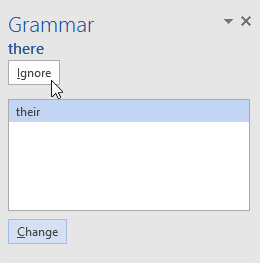
Untuk beberapa kesalahan tata bahasa, Word akan memberikan penjelasan mengapa ia berpikir ada sesuatu yang salah. Hal ini dapat membantu Anda menentukan apakah Anda ingin mengubah atau mengabaikannya.
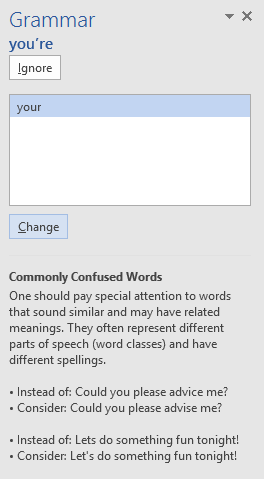
Secara default, Word secara otomatis memeriksa dokumen Anda untuk kesalahan ejaan dan tata bahasa, sehingga Anda mungkin tidak perlu menjalankan pemeriksaan terpisah. Kesalahan ini ditunjukkan dengan garis warna bergelombang.
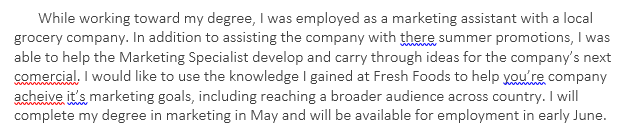
Sebuah kesalahan penggunaan kata, juga dikenal sebagai kesalahan ejaan kontekstual, terjadi ketika sebuah kata dieja dengan benar tetapi digunakan secara tidak benar. Misalnya, jika Anda menggunakan ungkapan Deer Mr. Theodore pada awal surat, deer akan menjadi kesalahan ejaan kontekstual. Deer dieja dengan benar, tetapi digunakan secara tidak benar dalam surat itu. Kata yang benar adalah Dear.
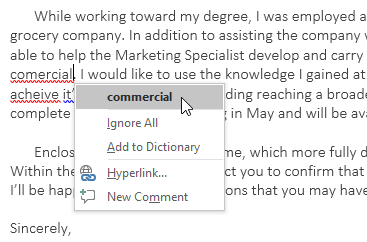
Anda juga dapat memilih untuk Ignore All contoh kata yang digarisbawahi atau menambahkannya ke dalam kamus.

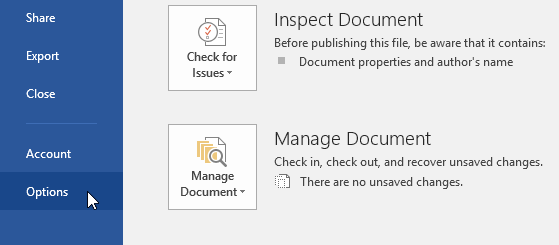
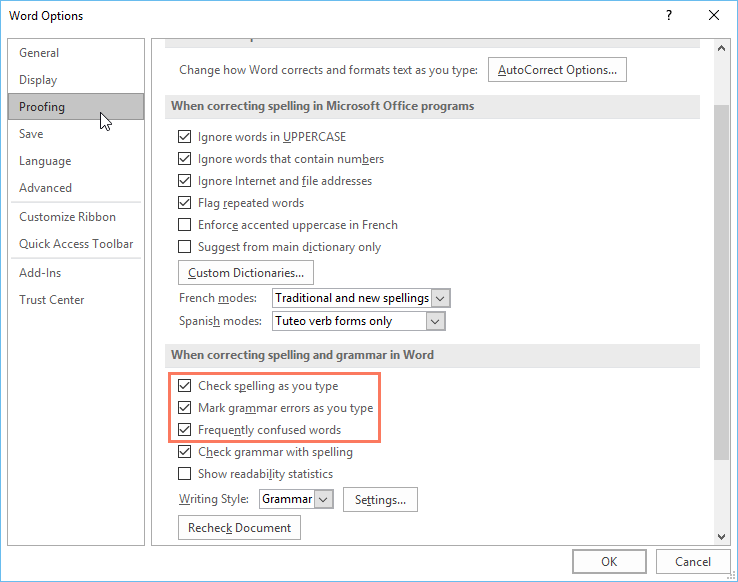
Jika Anda sudah mematikan ejaan dan / atau cek tata bahasa otomatis, Anda masih bisa pergi ke tab Review dan klik perintah Spelling & Grammar untuk menjalankan pemeriksaan baru.
Jika Anda berbagi dokumen seperti resume dengan seseorang, Anda mungkin tidak ingin orang melihat garis merah dan biru. Mematikan pemeriksaan ejaan dan tata bahasa otomatis hanya berlaku untuk komputer Anda, sehingga garisnya mungkin masih muncul ketika orang lain melihat dokumen Anda. Untungnya, Word memungkinkan Anda untuk menyembunyikan kesalahan ejaan dan tata bahasa sehingga garis tidak akan muncul di komputer manapun.
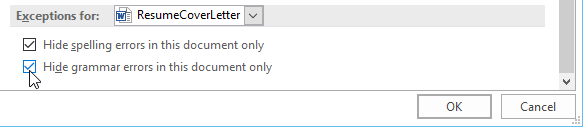
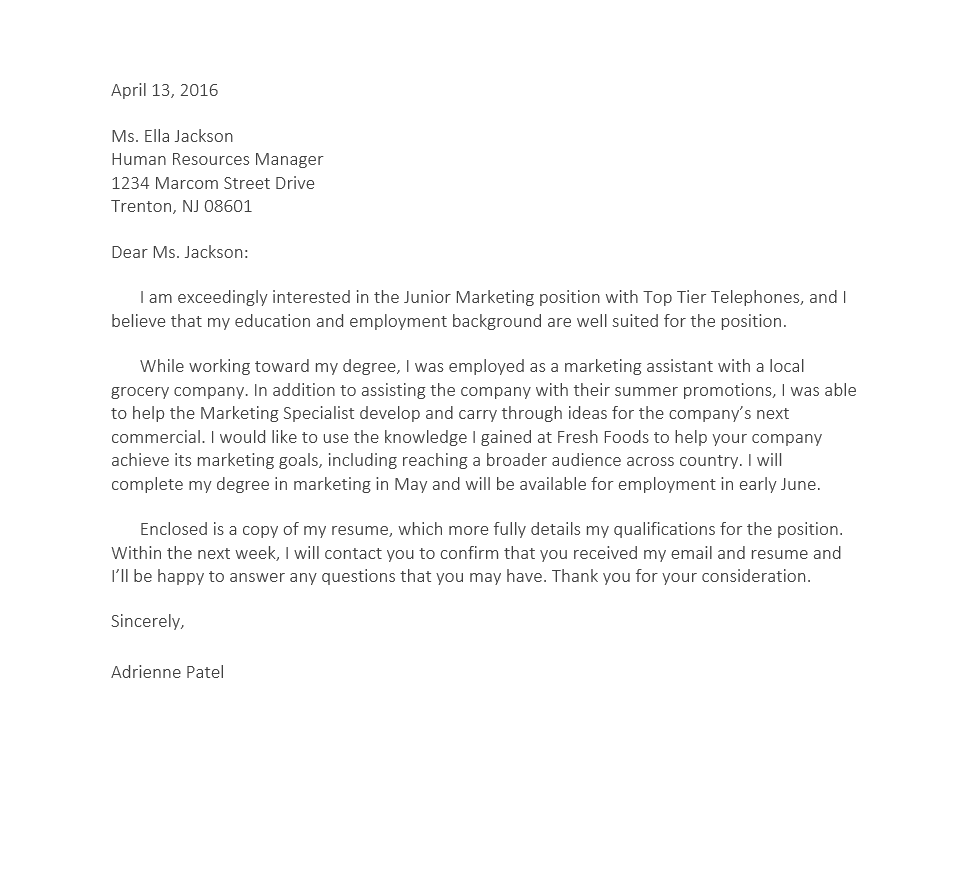
/en/tr_id-word-2016/pelacakan-perubahan-dan-komentar/content/